Excel行高列宽快速调整方法
时间:2025-09-19 09:33:22 266浏览 收藏
还在为Excel表格中行高列宽调整烦恼吗?本文为你详解**Excel快速调整行高列宽技巧**,告别手动拖拽的繁琐!通过鼠标拖动、右键设置精确数值、全选统一调整、自动适配内容,以及快捷键操作,教你精确控制Excel行高列宽,轻松解决内容显示不全和排版混乱的问题。无论你是需要视觉化微调,还是追求精准数值,亦或是批量统一设置,都能找到适合你的方法。掌握这些技巧,让你在处理Excel数据时更加得心应手,提升工作效率。立即学习,成为Excel高手!
可通过鼠标拖动、右键设置数值、全选统一调整、自动适配内容及快捷键操作来精确控制Excel行高列宽。
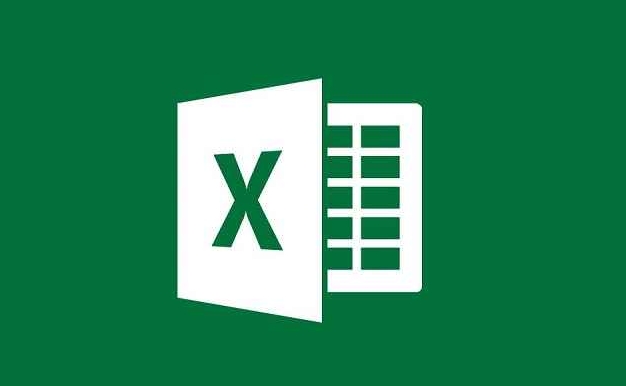
如果您在使用Excel处理数据时发现行高或列宽不适宜,导致内容显示不全或排版混乱,可以通过多种方式精确调整行高和列宽。以下是具体操作方法。
本文运行环境:联想ThinkPad X1 Carbon,Windows 11
一、手动调整行高与列宽
通过鼠标拖动边框线可以快速调节行高和列宽,适用于需要视觉化微调的场景。
1、将鼠标指针移动到行号之间的分隔线上,例如第2行和第3行之间。
2、当指针变为上下箭头时,按住鼠标左键并上下拖动,即可调整该行的行高。
3、将鼠标指针移动到列标之间的分隔线上,例如A列和B列之间。
4、当指针变为左右箭头时,按住鼠标左键并左右拖动,即可调整该列的列宽。
二、通过右键菜单设置精确值
使用右键快捷菜单可输入具体数值,实现对行高和列宽的精准控制。
1、选中需要调整的一行或多行,在行号上点击右键。
2、选择“行高”选项,在弹出框中输入所需数值(单位为磅),点击确定。
3、选中需要调整的一列或多列,在列标上点击右键。
4、选择“列宽”选项,在弹出框中输入数值(以字符宽度为单位),点击确定。
三、统一设置所有行或列的尺寸
若需使整个工作表的行高或列宽保持一致,可通过全选表格后批量设置。
1、点击工作表左上角的三角形全选按钮,或按 Ctrl + A 全选所有单元格。
2、右键任意行号,选择“行高”,输入统一数值后确认。
3、右键任意列标,选择“列宽”,输入统一数值后确认。
四、使用“自动调整”功能适配内容
此功能可根据单元格中的内容长度自动匹配列宽或行高,避免手动计算。
1、选中包含文本内容的一列或多列。
2、双击列标之间的分隔线,Excel会自动调整列宽以适应最长内容。
3、选中包含换行文本或多行内容的行,双击行号间的分隔线,行高将自动匹配内容高度。
4、也可通过功能区“开始”选项卡下的“格式”按钮,选择“自动调整行高”或“自动调整列宽”命令执行相同操作。
五、利用键盘快捷键快速操作
熟练使用快捷键能提升调整效率,尤其适合频繁编辑表格的用户。
1、选中目标行或列后,按 Alt + H + O + H 可打开“行高”设置对话框。
2、按 Alt + H + O + I 可触发“自动调整行高”功能。
3、按 Alt + H + O + W 可触发“自动调整列宽”功能。
4、输入精确列宽时,可使用“列宽”快捷路径:Alt + H + O + L。
本篇关于《Excel行高列宽快速调整方法》的介绍就到此结束啦,但是学无止境,想要了解学习更多关于文章的相关知识,请关注golang学习网公众号!
-
501 收藏
-
501 收藏
-
501 收藏
-
501 收藏
-
501 收藏
-
162 收藏
-
463 收藏
-
258 收藏
-
468 收藏
-
198 收藏
-
172 收藏
-
144 收藏
-
417 收藏
-
492 收藏
-
142 收藏
-
441 收藏
-
184 收藏
-

- 前端进阶之JavaScript设计模式
- 设计模式是开发人员在软件开发过程中面临一般问题时的解决方案,代表了最佳的实践。本课程的主打内容包括JS常见设计模式以及具体应用场景,打造一站式知识长龙服务,适合有JS基础的同学学习。
- 立即学习 543次学习
-

- GO语言核心编程课程
- 本课程采用真实案例,全面具体可落地,从理论到实践,一步一步将GO核心编程技术、编程思想、底层实现融会贯通,使学习者贴近时代脉搏,做IT互联网时代的弄潮儿。
- 立即学习 516次学习
-

- 简单聊聊mysql8与网络通信
- 如有问题加微信:Le-studyg;在课程中,我们将首先介绍MySQL8的新特性,包括性能优化、安全增强、新数据类型等,帮助学生快速熟悉MySQL8的最新功能。接着,我们将深入解析MySQL的网络通信机制,包括协议、连接管理、数据传输等,让
- 立即学习 500次学习
-

- JavaScript正则表达式基础与实战
- 在任何一门编程语言中,正则表达式,都是一项重要的知识,它提供了高效的字符串匹配与捕获机制,可以极大的简化程序设计。
- 立即学习 487次学习
-

- 从零制作响应式网站—Grid布局
- 本系列教程将展示从零制作一个假想的网络科技公司官网,分为导航,轮播,关于我们,成功案例,服务流程,团队介绍,数据部分,公司动态,底部信息等内容区块。网站整体采用CSSGrid布局,支持响应式,有流畅过渡和展现动画。
- 立即学习 485次学习
